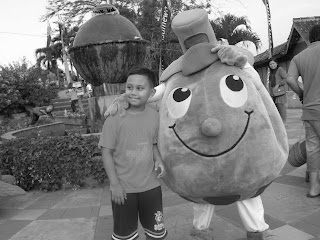Tutorial CorelDraw (Membuat Kartu Ucapan Sederhana)
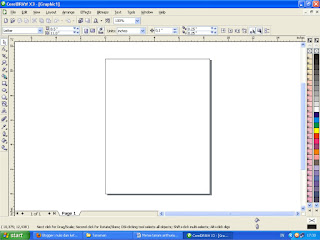
Hello Blogger :) Baru juga kemarin nulis, eh udah nongol lagi aja nih si nada, hehehe. Oh iya, berhubung lagi ngga ada bahasan yang menarik sedangkan blog udah berdebu, kayaknya harus rada disapu deh biar banyak pengunjungnya lagi. Well, langsung aja, hari ini aku mau share tentang tutorial. Biasanya kan Photoshop, nah sekarang beralih ke CorelDraw dulu ya. Check it... Membuat Kartu Ucapan Sederhana. Pertama, buka CorelDraw dong tentunya, klik New (gambar kertas) di sudut kiri atas. Daaaan ini dia tampilan awalnya. Setelah itu, pilih gambar dari komputer kalian, caranya, klik menu File. Pilih import, kemudian pilih gambar yang kalian suka. Import! Sip. Gambar udah masuk nih ke lembar kerja kalian. Next, kita bisa mulai bikin kartu ucapannya deh. Di contoh ini, aku mau bikin berbentuk lingkaran ya. Mudah kok, tinggal klik icol 'ellipse tool' atau tekan saja tombol F7 pada keyboard. Setelah ellipse toolnya aktif, klik dan tahan kursor, kemudian gerakkan m...